【编写 PPT 】
编写PPT 可参考以下模板:
TiDB Future App Hackathon 2023 - Google Slides
尽量:
- 文字简洁
- 字体较大(方便评委可以看清楚内容)
【录制内容】
第一部分:
PPT 演示
第二部分:
应用程序 Demo
【录制操作】
使用zoom/飞书/钉钉/腾讯会议或者任何会议软件进行录制
Windows/macOS
1、自己创建一个会议,进入后点击“录制”,选择“本地录制”,
- 当前处于开麦状态,则正常开启录制;
2、进入开启录制后,底部“录制”变为“结束录制”;
主窗口左上角展示录制状态,并附有“暂停录制”和“结束录制”的控制图标;
底部工具栏“结束录制”右侧的三角图标,点击展开的菜单栏中增加“暂停录制”和“结束录制”功能;
1)暂停录制:点击即可暂停当前录制,且按钮变为“恢复录制”;
2)恢复录制:恢复录制状态;
3)结束录制:结束并退出录制状态,并提示“会议结束时,录制文件将自动转换为MP4格式”;
4)成员列表中,录制状态保持一致;
【录制注意事项提醒】
- 选择安静勿打扰的环境,保证收音清晰;
- 如果选择露脸录制,可以参考以下的建议:
1). 演讲现场背景,建议背景颜色单一
2). 如条件具备,建议使用外接摄像头的摄像设备进行视频演讲,以便图像更清晰;其次使用电脑自带摄像头设备
3). 参会场景尽量光照均匀;请避免着装颜色与背景色相同;
4). 视频画面:构图取半身像,正视镜头。建议位于画面正中,画面左右和上方均留适当距离,以下为画面构图参考
【编写 PPT 】
编写PPT 可参考以下模板:
TiDB Future App Hackathon 2023 - Google Slides
尽量:
- 文字简洁
- 字体较大(方便评委可以看清楚内容)
【录制内容】
第一部分:
PPT 演示
第二部分:
应用程序 Demo
【录制操作】
使用zoom/飞书/钉钉/腾讯会议或者任何会议软件进行录制
Windows/macOS
1、自己创建一个会议,进入后点击“录制”,选择“本地录制”,- 当前处于开麦状态,则正常开启录制;
2、进入开启录制后,底部“录制”变为“结束录制”;
主窗口左上角展示录制状态,并附有“暂停录制”和“结束录制”的控制图标;
底部工具栏“结束录制”右侧的三角图标,点击展开的菜单栏中增加“暂停录制”和“结束录制”功能;
1)暂停录制:点击即可暂停当前录制,且按钮变为“恢复录制”;
2)恢复录制:恢复录制状态;
3)结束录制:结束并退出录制状态,并提示“会议结束时,录制文件将自动转换为MP4格式”;
4)成员列表中,录制状态保持一致;
- 当前处于开麦状态,则正常开启录制;
【录制注意事项提醒】
-
选择安静勿打扰的环境,保证收音清晰;
-
如果选择露脸录制,可以参考以下的建议:
-
演讲现场背景,建议背景颜色单一
-
如条件具备,建议使用外接摄像头的摄像设备进行视频演讲,以便图像更清晰;其次使用电脑自带摄像头设备
-
参会场景尽量光照均匀;请避免着装颜色与背景色相同;
-
视频画面:构图取半身像,正视镜头。建议位于画面正中,画面左右和上方均留适当距离,以下为画面构图参考
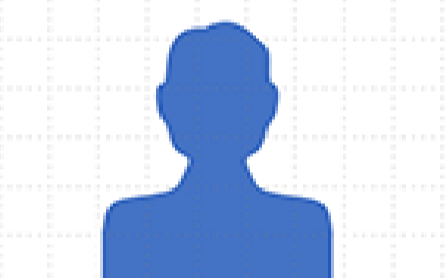
-
录制完成后,点击结束会议来结束录制。
-
会议结束后,下载 MP4 格式审批,视频尽量保持在 480px
-
录制完成后,点击结束会议来结束录制。
-
会议结束后,下载 MP4 格式审批,视频尽量保持在 480px
更多详细内容请参考:
- Video recording guide——TiDB Future App Hackathon 2023
- Post to win the TOP 5 $100 cash incentive award!——TiDB Future App Hackathon 2023
- TiDB Future App Hackathon 2023 Award description
- Project Submission Guidelines - TiDB Future App Hackathon 2023
- Creative ideas list——TiDB Future App Hackathon 2023
- TiDB serverless FAQ——TiDB Future App Hackathon 2023
- Sample Applications built with TiDB Serverless
- Dataset—— TiDB Future App Hackathon 2023
- Sample Applications & Development tools ——TiDB Future App Hackathon 2023